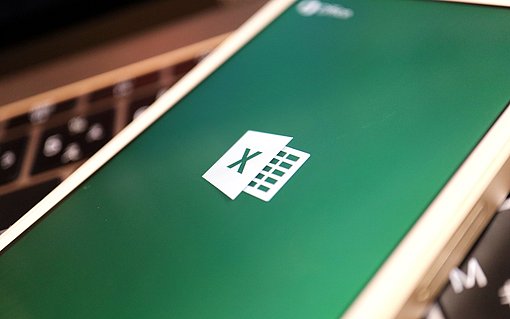Alle Zahlen einer Liste mit einem Aufschlag oder Abschlag versehen
Manchmal ist es erforderlich, alle Zellen in einem Bereich mit einem Aufschlag oder einem Abschlag zu versehen und das Ergebnis wieder in die Ursprungszellen einzutragen.
Wenn Sie beispielsweise einen Aufschlag von 5% auf den Inhalt einer Zelle vornehmen möchten, können Sie den Zellinhalt mit der Zahl 1,05 multiplizieren (oder mit 105%). Einen Abschlag erreichen Sie, indem Sie einen Faktor kleiner als 1 bzw. kleiner als 100% verwenden.
Die folgende Abbildung zeigt, wie die Ausgangsituation aussehen kann:

In Spalte A stehen Zahlen. Diese Zahlen sollen mit dem Faktor aus Zelle B1 multipliziert werden. Die Ergebnisse soll Excel in die Zellen eintragen.
Diesen Vorgang müssen Sie nicht manuell für jede Zelle einzeln erledigen oder über Hilfsformeln und neue Spalten durchführen. Die folgenden Schritte führen wesentlich schneller zum gewünschten Ergebnis:
- Geben Sie als Erstes den Wert, mit dem Sie den Zellbereich multiplizieren möchten, in eine leere Zelle Ihrer Tabelle ein. Mit diesem Wert legen Sie fest, ob Sie einen Aufschlag oder einen Abschlag verwenden möchten. Das ist beispielsweise Zelle B1 aus der Abbildung.
- Kopieren Sie diesen Inhalt in die Zwischenablage, indem Sie die Tastenkombination STRG C drücken.
- Markieren Sie alle Zellen in dem Zellbereich, die Sie mit dem Wert multiplizieren möchten.
- Aktivieren Sie im Bearbeiten-Menü den Befehl "Inhalte einfügen". In Excel ab Version 2007 finden Sie die Funktion im Register "Start" der Multifunktionsleiste. Klicken Sie in der Gruppe "Zwischenablage" auf "Einfügen" und anschließend auf "Inhalte einfügen".
- Im erscheinenden Dialogfenster markieren Sie die Option "Alles" und "Multiplizieren".

- Bestätigen Sie Ihre Angaben mit "OK".
Anschließend erscheinen in den Zellen des Bereichs die gewünschten Ergebnisse. Die folgende Abbildung zeigt, wie das in der Beispieltabelle aussehen kann: